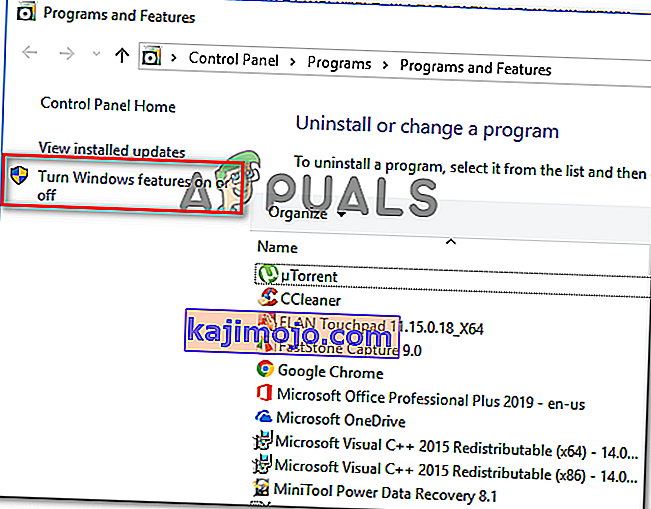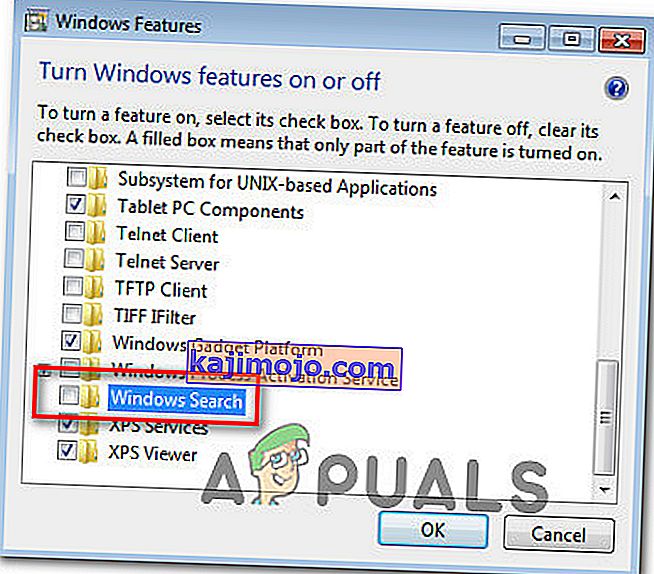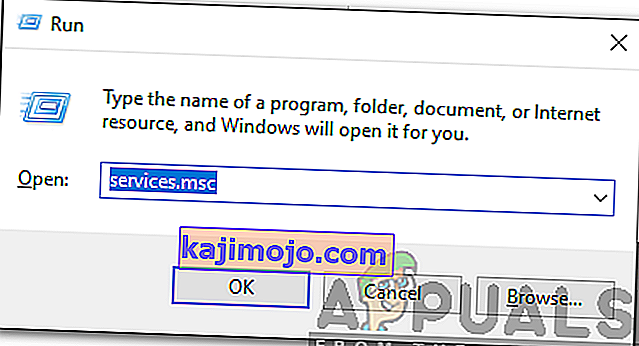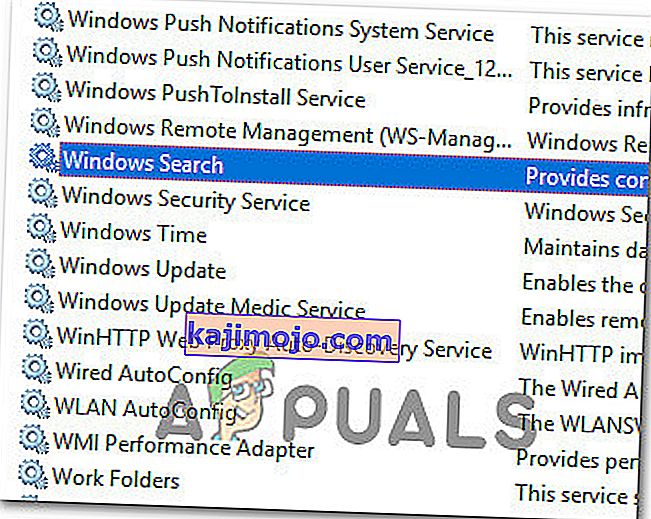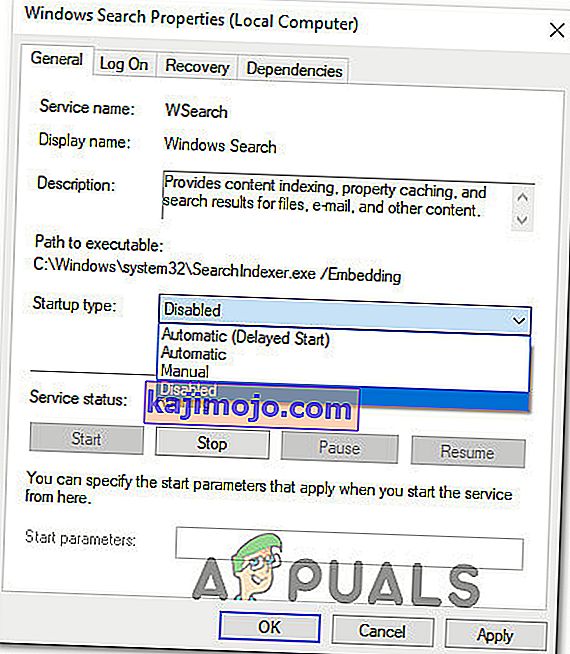Jotkut käyttäjät ovat tavanneet meitä kysymyksillä, kun he ovat huomanneet ajoitetun tehtävän Windowsissa, joka vie ilmeisesti paljon järjestelmäresursseja. Yleisimmin esitetty kysymys on, onko selitys tämän tehtävän tekemiselle ja kuinka tärkeä se on Windows-käyttöjärjestelmän toimivalle toiminnalle.

Mikä on ActivateWindowsSearch?
ActivateWindowsSearch on Windows-hakutoiminnon ajoitettu tehtäväosa, joka on läsnä Windows 7: ssä, Windows 8.1: ssä ja Windows 10: ssä. ActivateWindowsSearch- tehtävä on olennainen osa hakutoimintoa, ja sitä tulisi karkaista vain tilanteissa, joissa käyttäjät etsivät aktiivisesti tapa poistaa Windows-haku käytöstä.
ActivateWindowsSearch tehtävänä käytetään etsiä tiedostoja ja ohjelmia indeksoitu nopeasti tuloksia.
Tämän tehtävän poistaminen käytöstä saattaa aiheuttaa virheitä ohjelmissa, jotka on määritetty käynnistymään käynnistysvaiheessa, kuten Internet Explorer, Tablet PC Handwriting, Windows Media Center ja monet muut.
Pitäisikö minun poistaa ActivateWindowsSearch (Windows Search) käytöstä?
Ylivoimaisesti suosituin syy siihen, miksi käyttäjät etsivät tapoja poistaa ActivateWindowsSearch-tehtävä käytöstä yhdessä Windows Search -toiminnon kanssa, on parantaa järjestelmän suorituskykyä. Heikompien tietokoneiden kokoonpanoissa kiintolevyjen indeksoinnin poistaminen käytöstä on yksi yksinkertaisimmista tavoista parantaa tietokoneen suorituskykyä.
On kuitenkin tilanteita, joissa hakutoiminnon poistaminen käytöstä ei lisää suorituskykyä. Jos sinulla on esimerkiksi nopea suoritin (i5, i7 tai AMD) + tavallinen kiintolevy tai SSD, Windows-haun poistaminen käytöstä ei paranna suorituskykyä. Tämä johtuu siitä, että suorittimesi pystyy ylläpitämään indeksointia täydellisesti myös silloin, kun suoritetaan muita resursseja vaativia tehtäviä - moniydinsuorittimet hallitsevat erinomaisesti työmäärää.
Mutta jos sinulla on matalan tason kokoonpano, jossa on hidas suoritin + minkä tahansa tyyppinen perinteinen kiintolevy, Windows-haun poistamisen käytöstä pitäisi olla jotain harkittavaa, jos etsit tapoja parantaa järjestelmän suorituskykyä. On raportoitu, että käyttäjät väittävät, että Windows Search Indexer (ominaisuus, joka perustuu ActivateWindowsSearch-tehtävään) käyttää yli 80% RAM-muistista - Tässä tapauksessa Windows-haun poistaminen käytöstä on suositeltavaa.
Toinen mahdollinen syy, miksi haluat ehkä poistaa tämän tehtävän, on, jos käytät vastaavaa kolmannen osapuolen ohjelmaa, joka tekee käytännössä saman asian (työkalut, kuten Kaikki).
Mitä tapahtuu, jos poistan ActivateWindowsSearch-toiminnon käytöstä?
Vaikka ActivateWindowsSearchin poistaminen käytöstä koko Windows-hakupalvelun kanssa voi parantaa järjestelmän suorituskykyä, se vaikuttaa myös useisiin muihin toimintoihin, jotka saattavat olla sinulle tärkeitä tai eivät välttämättä tärkeitä:
- Windows 7: ssä tai sitä vanhemmassa versiossa haun pikavalinnan ( Windows-näppäin + F ) painaminen ei enää avaa hakutoimintoa. Sen sijaan se käynnistää virheilmoituksen, joka on samanlainen kuin "Pyydetyn toiminnon suorittamiseen ei ole liitetty ohjelmaa"
- Windows-versiosi ei enää tunnista hakupohjaisia tiedostotyyppejä, kuten haku-ms, hakuliitin-ms ja osdx.
- Sarakeotsikot pystyvät vain lajittelemaan kohteita, eivätkä ne enää pinota tai ryhmittele. Tämä tarkoittaa, että et voi enää järjestää Kirjasto / File Explorer -näkymiä metatiedoilla.
- Parannettu hakukyky puuttuu Windows Media Centeristä.
- Taulutietokoneen käsinkirjoituksen tunnistus ei toimi, kun Windows-haku on poistettu käytöstä.
- Internet Explorerilla ei ole parannettuja ominaisuuksia.
Kuinka poistaa ActivateWindowsSearch (Windows Search) käytöstä?
Jos päätät mennä eteenpäin ja poistaa ActivateWindowsSearch-tehtävän käytöstä yhdessä Windows-haun kanssa, tarkka menettely riippuu käyttämästäsi Windows-versiosta. Vanhemmissa kuin Windows 10 -versioissa tämän tekeminen oli paljon helpompaa, koska Windows Search oli irrotettava ominaisuus, joka on integroitu kuoren käyttöliittymään.
Windows 10: ssä voit saavuttaa saman tuloksen vain poistamalla käytöstä useita ryhmäkäytäntöjä tai poistamalla Windowsin päähakupalvelun käytöstä.
Seuraa tätä mielessä tällä hetkellä käyttämääsi Windows-käyttöjärjestelmään sovellettavaa menetelmää.
Tapa 1: Windows-haun poistaminen käytöstä Windows 8.1: ssä ja Windows 7: ssä
Jos et ole Windows 10 -käyttöjärjestelmässä, voit poistaa hakutoiminnon käytöstä paljon tehokkaammin käyttämällä Windowsin ominaisuudet -näyttöä. Tämä menetelmä ei ainoastaan estä Windows-hakua ja siihen liittyviä tehtäviä tyhjentämästä järjestelmäresursseja, mutta poistaa myös kaikki todisteet tästä ominaisuudesta (hakukentät, siihen liittyvät asetusvaihtoehdot jne.)
Tässä on pikaopas Windows-haun poistamiseksi käytöstä Windows 7: ssä ja Windows 8 / 8.1:
- Ensinnäkin sinun on varmistettava, että Windows-hakupalvelu ei ole tällä hetkellä käytössä. Voit tehdä tämän painamalla Ctrl + Vaihto + Esc avataksesi Tehtävienhallinnan.
- Siirry Tehtävienhallinnassa Prosessit- välilehdelle ja etsi Microsoft Windows -hakuprosessi. Kun näet sen, napsauta sitä hiiren kakkospainikkeella ja valitse pikavalikosta Lopeta tehtävä .

- Kun palvelu on väliaikaisesti pysäytetty, avaa Suorita- valintaikkuna painamalla Windows-näppäintä + R. Kirjoita sitten “appwiz.cpl” ja paina Enter avataksesi Ohjelmat ja toiminnot -ikkunan.

- Sisällä Ohjelmat ja toiminnot -ikkunan Ota Windowsin ominaisuudet käyttöön tai pois pystysuoraan valikosta vasemmalla.
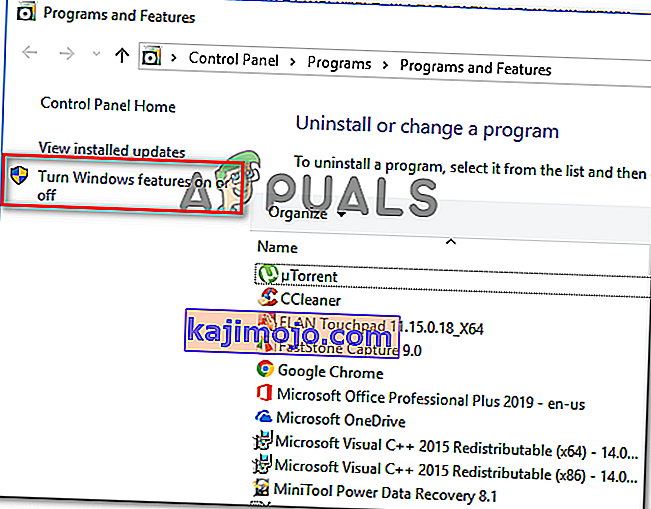
- Sisällä Windows Search ikkunan selata luettelo ominaisuuksista ja paikallistaa Windows Search. Kun näet sen, poista siihen liittyvän ruudun valinta ja napsauta OK .
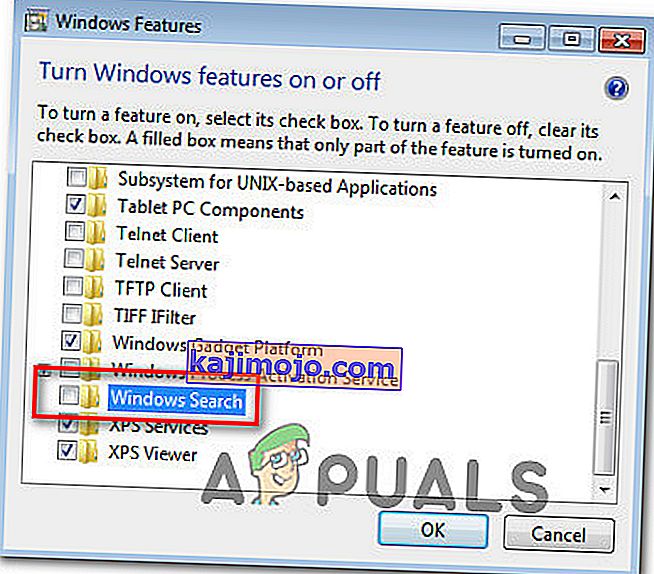
- Kun vahvistusikkuna pyytää, valitse Kyllä ja odota, että muutokset pannaan täytäntöön. Käynnistä sitten tietokone uudelleen.
- Kun seuraava käynnistysjakso on valmis, Windows-hakutoiminto on nyt poistettu käytöstä.
Huomaa: Jos haluat joskus ottaa Windows-haun uudelleen käyttöön (yhdessä ActivateWindowsSearch- tehtävän kanssa), yksinkertaisesti suunnittele yllä olevat vaiheet ja ota Windows Search -ominaisuus uudelleen käyttöön.
Tapa 2: Windows-haun poistaminen käytöstä Windows 10: ssä
Jos haluat poistaa Windows-haun käytöstä Windows 10: ssä, paras tapa on tehdä tämä Palvelut-apuohjelman avulla. Mutta pidä mielessä, että toisin kuin Windows 7- ja Windows 8 -menettelyissä, tämä menetelmä ei poista Windows Search -toiminnon elementtejä.
Tämä tarkoittaa, että vaikka ActivateWindowsSearch ja muut siihen liittyvät tehtävät eivät enää saisi käyttää järjestelmäresursseja, näet silti hakuun liittyvät elementit.
Tässä on pikaopas Windows-hakupalvelun poistamiseksi käytöstä Windows 10:
- Avaa Suorita-valintaikkuna painamalla Windows-näppäintä + R. Kirjoita sitten ”services.msc” ja paina Enter avataksesi Palvelut- ikkunan.
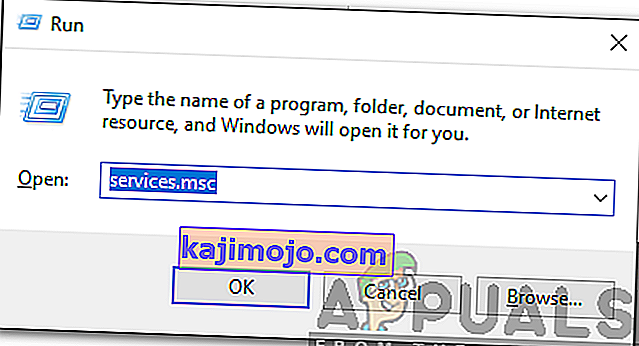
- Kun olet palvelunäytössä, valitse vasemmalla olevasta pystyvalikosta Palvelut (paikallinen) .
- Siirry oikeanpuoleiseen ruutuun, selaa palveluluetteloa ja etsi Windows-haku. Kun löydät palvelun, kaksoisnapsauta sitä.
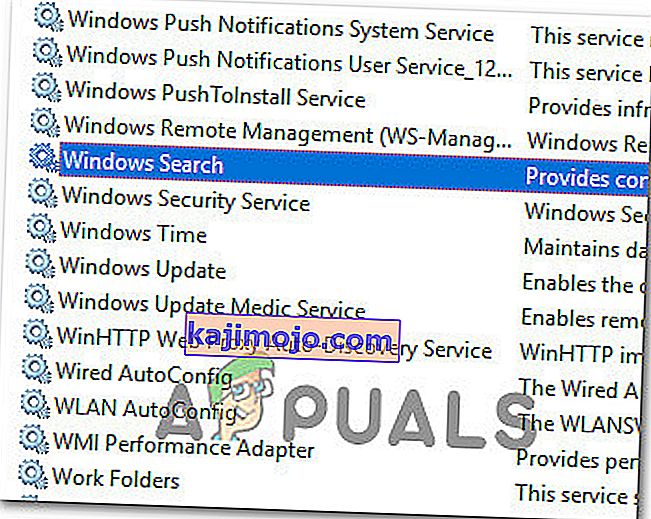
- Sisällä ominaisuudet näytön Windows Search palveluun, valitse Yleiset -välilehti ja muuta käynnistystyypiksi (käyttämällä pudotusvalikosta) ja käytössä. Tallenna sitten nykyinen kokoonpano napsauttamalla Käytä .
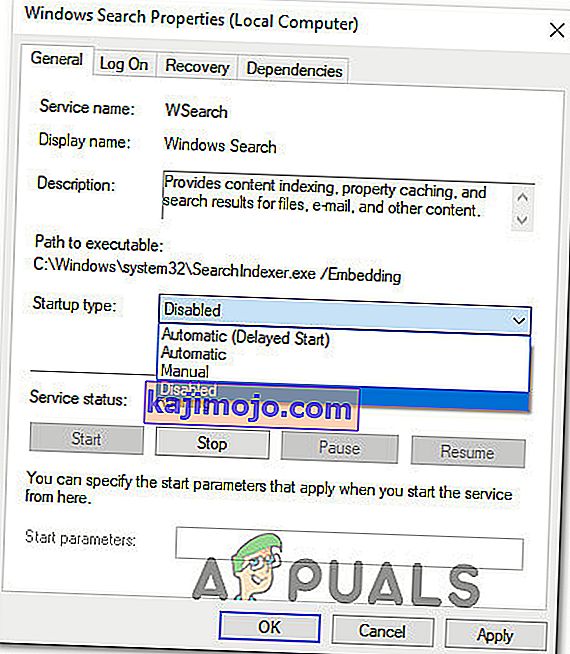
- Se siitä. Windows-haku on nyt käytännössä poistettu käytöstä Windows 10 -käyttöjärjestelmässä. Jos haluat ottaa Windows-hakutoiminnon uudelleen käyttöön, aseta Käynnistystyyppi takaisin Automaattinen (Viivästetty käynnistys) -asetukseksi .